Unity3D深入浅出 - 粒子系统(Particle System)
Unity3D粒子系统组件主要参数浅析
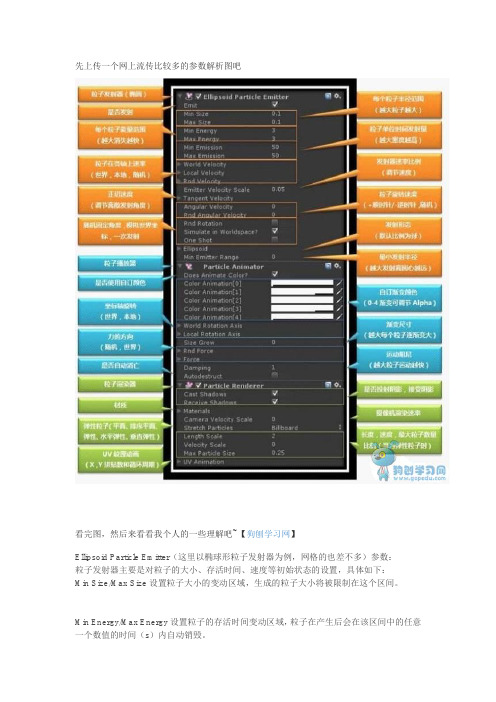
先上传一个网上流传比较多的参数解析图吧看完图,然后来看看我个人的一些理解吧~【狗刨学习网】Ellipsoid Particle Emitter(这里以椭球形粒子发射器为例,网格的也差不多)参数:粒子发射器主要是对粒子的大小、存活时间、速度等初始状态的设置,具体如下:Min Size/Max Size设置粒子大小的变动区域,生成的粒子大小将被限制在这个区间。
Min Energy/Max Energy设置粒子的存活时间变动区域,粒子在产生后会在该区间中的任意一个数值的时间(s)内自动销毁。
Min Emission/Max Emission设置同时存在的粒子数的区间,这两个参数限定了屏幕上同时存在的粒子的数量区间。
World Velocity粒子沿世界坐标系运动的速度(方向不会随粒子所依附对象的Rotation改变而改变),有x、y、z三个方向,可以设置任意方向上的速度值,使得粒子在生成后沿给定的世界坐标系方向按给定速度运动。
Local Velocity与World Velocity相对,粒子沿本地坐标系运动的速度(方向会跟随粒子所依附对象的Rotation改变而变化),也有x、y、z三方向,可以设置任意方向上的速度值,使得粒子在生成后沿给定的本地坐标系方向按给定速度运动。
Rnd Velocity随机速度,它也包含x、y、z三个值,分别来设置三个方向上速度大于给定值的粒子的数量。
(设置这个参数的结果会使得部分粒子在该方向上的运动距离更大)【狗刨学习网】Particle Animator(粒子动画器)参数该部分最重要的是对Animate Color中五个颜色值的设定,这5个颜色从Color Animation[0]到Color Animation[4]分别是表示粒子在其存活时间中的颜色变化,也就是说它们代表了你的粒子从发射点到消亡点的颜色渐变过程。
Rotation Axis是设置粒子运动过程中的旋转情况,也是分x、y、z三个方向。
Unity3D游戏开发之粒子系统

Unity3D游戏开发之粒子系统Shuriken粒子系统是Unity3.5版本新推出的粒子系统,它采用模块化管理,个性化的粒子模块配合粒子曲线编辑器使用户更容易创作出各种缤纷复杂的粒子效果。
依次打开菜单栏中的GameObject->Greate Other->Particle System,在场景中新建一个粒子游戏对象,如下图:文章来自【狗刨学习网】粒子系统的控制面板主要由Inspector视图中的Particle System 组件的属性面板及Scene视图中的Particle Effect两个面板组成。
Particle System组件的属性面板包括Particle System初始化模块及Emission、Shape等多个模块,每个模块都控制着粒子某一方面的行为特性,属性面板最下面为Particle System Curves粒子曲线,如下图:单击Open Editor按钮弹出粒子编辑器对话框,该对话框集成了Particle System属性面板及粒子曲线编辑器,便于对复杂的粒子效果进行管理和调整,如下图:Initial Module初始化模块,粒子系统初始化模块,此模块为固有模块,无法将其删除或禁用,该模块定义了粒子初始化时的持续时间、循环方式、发射速度、大小等一系列基本参数,如下图:Emission Module(发生模块)发射模块控制粒子发射的速率,在粒子的持续时间内,可实现在某个特定的事件生产大量粒子的效果,这对于在模拟爆炸效果需要产生一大推粒子的时候非常有用,Rate:发射速率,每秒或每个距离单位所发射的粒子个数,单击右侧上面的下三角按钮可以选择发射数量由一个常数还是由粒子曲线控制,单击右侧下面的下三角按钮可以选择粒子的发射速率使按时间还是距离变化;Bursts:粒子爆发,在粒子持续时间内的指定时刻额外增加大量的粒子,此选项只在粒子速率变化方式为时间变化的时候才会出现,如下图:Shape Module(形状模块),形状模块定义了粒子发射器的形状,可提供沿着该形状表面法线或随机方向的初识力,并控制粒子的发射位置及方向Shape:粒子发射器的形状,不同形状的发射器发射粒子初始速度的方向不同,每种发射器下面对应的参数也有相应的差别,如下图:Sphere:球体发射器;Hemisphere:半球发射器;Cone:椎体发射器;Box:立方体发射器;Mesh:网格发射器;如下图:下面我们通过具体的案例来详解粒子系统如何使用,打开现成的场景,如下图:单击Play按钮运行场景,随着相机运动可以看的里面的机器人、风扇及器械等都动起来了,非常鲜活生动。
Unity 3D游戏场景设计实例教程 CHAPTER 7 Unity3D粒子系统详解

图 7-7 各项粒子系统参数控制面板Biblioteka (2)Shape 形状模块。
定义发射器的形状,可以选择球形、半球体、圆锥、盒子和网格模型, 能提供初始的作用力,该作用力的方向将延表面法线或随机生成
表 7-6
续表
(3)Velocity Over Lifetime 存活期间的速度模块。
图 7-4 Interpolate Triangles 命令示意图
表 7-2
表 7-3
表 7-4
Stretch Particles伸展粒子下拉菜单中一共包括五个选项:Billboard表示 当粒子面对镜头时才呈现;Stretched是朝粒子运动的方向去做拉伸延展;Sorted Billboard是当用混合材质时,粒子会依照距离镜头的远近做排列;Vertical Billboard为所有粒子沿着 X 和 Z 轴对齐飘动;Horizontal Billboard 是让 所有粒子沿着 X 和 Y 轴对齐飘动。
7.1 Legacy Particles粒子组件 7.2 Particle System粒子系统 7.3 Unity粒子实例火焰的制作 7.4 Unity粒子实例落叶的制作
Legacy Particles 是旧版遗留的粒子系统,我们可以在 Component 组件菜单下的 Effects选项下进行创建,Legacy Particles 共包括 5 个组件,分别为 Ellipsoid Particle Emitter(椭球粒子发射器)、 Mesh Particle Emitter(网格粒子发射器)、Particle Animator(粒 子动画)、Particle Collider(粒子碰撞器)和 Particle Renderer (粒子渲染器),如图 7-1 所示。
Unity3D深入浅出 - 粒子系统(Particle System)

粒子系统是在三维控件渲染出来的二维图像,主要用于烟,火,水滴,落叶等效果。
一个粒子系统由例子发射器、粒子动画器和粒子渲染器三个独立的部分组成。
该文章出自【狗刨学习网】Unity中自带了一些粒子效果,在Assets>ImportPackage>articles,即可将Prticles.UnityPackage导入到项目中,这些粒子效果包括:Dust(沙尘)、Fire(火焰)、Water(水)、Smoke(烟雾)、Sparkles(闪光),还有一些粒子资源 Sources、Misc(杂项),如下图随便拖出来几个先创建一个Empty的GameObject,为其添加下图的五个组件1.Ellpsoed Particle:椭球粒子发射器,可在一个星球范围内生成大量的粒子,可痛过Ellipsoid属性对其缩放和拉伸。
∙Emit:粒子发射,开启该项,发射器将发射粒子∙Min/Max Size:生成的每颗粒子的最小/大尺寸∙Min/Max Energy:每颗粒子的最小/大生命周期(以秒为单位)∙Min/Max Emission:每秒生成粒子的最小/大数目∙World Velocity:粒子在世界坐标中沿xyz方向的初始速度∙Local Velocity:局部速度,以某个对象为参照物,相对沿着xyz方向的初始速度。
∙Rnd Volocity: 随机速度∙Emitter Velocity Scale:发射速度比例∙Tangent Velocity:切线速度,粒子XYZ轴穿过发射器表面的初始速度。
∙Angular Velocity:角速度,新生粒子的角速度,单位(°/s)∙Rnd Angular Velocity:随机角速度∙Rnd Rotation :随机旋转,启用后粒子会以随机的方向生成。
∙Simulate in World space:在世界坐标空间中更新粒子运动。
如果关闭该项,则每一个单独粒子的位置总是随着发射器的位置变化而发生相对的运动;若开启该项,粒子不会受到发射器运动的影响。
unity使用粒子系统的基本步骤及应用(一)

unity使用粒子系统的基本步骤及应用(一)Unity使用粒子系统的基本步骤及应用1. 什么是Unity粒子系统?Unity粒子系统是一种用于创建和模拟粒子效果的工具。
它可以模拟各种物理现象和特效,如火焰、爆炸、烟雾、雨水等。
使用粒子系统,可以轻松地实现令人赏心悦目的动画效果。
2. Unity粒子系统的基本步骤创建粒子系统对象在Unity中,创建粒子系统需要进行以下步骤:•在Hierarchy面板中点击右键,选择“Effects” ->“Particle System”;•在Scene面板中,调整粒子发射器的位置、旋转和缩放。
调整粒子系统属性在Inspector面板中,可以调整粒子系统的各种属性来达到特定的效果。
以下是一些常见的属性:•Start Lifetime:粒子的生命周期,即粒子从出现到消失的时间;•Start Speed:粒子的初始速度;•Start Size:粒子的初始大小;•Gravity Modifier:粒子受到的重力影响程度;•Color over Lifetime:粒子颜色随时间变化的规律。
添加粒子效果Unity提供了丰富的内置粒子效果,可以直接在Inspector面板中进行选择和调整。
例如:•Smoke:烟雾效果,可用于模拟爆炸、火焰等情景;•Sparks:火花效果,可用于模拟火焰、电击等特效;•Rain:雨水效果,可用于模拟下雨天气。
自定义粒子效果除了使用内置的粒子效果外,还可以自定义粒子系统的外观和行为。
以下是一些常见的自定义方法:•Texture Sheet Animation:使用动画纹理来控制粒子的外观,可以创建流动的火焰、螺旋的烟雾等效果;•Noise Module:添加噪声模块,可以使粒子系统的移动和外观更加随机和自然;•Sub Emitters:添加子发射器,可以在父粒子的基础上再次发射新的粒子,产生更复杂的效果。
3. Unity粒子系统的应用游戏特效Unity粒子系统在游戏中广泛应用于创造炫目的特效,如爆炸、火焰、魔法等。
Unity粒子系统模块(ParticleSystemModules40)

Unity粒子系统模块(ParticleSystemModules40)粒子系统模块(Particle System Modules40)粒子系统模块(忍者飞镖)粒子系统(忍者飞镖)(Particle System (Shuriken)) 用模块描述粒子一段时间内的行为。
此处记载了模块的详细说明。
有关模块介绍,请参阅此页面。
初始化模块该模块始终存在,无法删除或禁用。
持续时间(Duration)粒子系统 (Particle System) 发射粒子的持续时间。
循环 (Looping)粒子系统 (Particle System) 是否循环。
预热 (Prewarm)只可预热循环系统,这意味着,粒子系统 (Particle System) 在游戏一开始时就发射粒子,就像已发射了一个周期的粒子。
初始延迟 (Start Delay)粒子系统 (Particle System) 发射粒子之前等待的延迟,以秒为单位。
请注意,预热的循环系统不能使用初始延迟。
初始生命 (StartLifetime)粒子存活时间,以秒为单位(请参阅 MinMaxCurve)。
初始速度 (StartSpeed)粒子发射时的速度(请参阅 MinMaxCurve)。
初始大小 (StartSize)粒子发射时的大小(请参阅 MinMaxCurve)。
初始旋转 (StartRotation)粒子发射时的旋转(请参阅 MinMaxCurve)。
初始颜色 (StartColor)粒子发射时的颜色(请参阅 MinMaxGradient)。
重力修改器(Gravity Modifier)粒子在存活期间受到的重力影响。
继承速度 (Inherit Velocity)控制粒子速率的因素应继承粒子系统 (Particle System) 的转换(对于移动中的粒子系统)。
模拟空间(SimulationSpace)模拟本地坐标系或世界坐标系中的粒子系统 (Particle System)。
Unity3D游戏开发之粒子系统

Unity3D游戏开发之粒子系统
今天为大家分享的是Unity3D中的粒子系统,粒子系统通常用来表现烟雾、云等高级
效果,是一个十分注重制作技巧的部分,今天我们将以一个气泡的演示实例来一起学习如
何在Unity3D中使用粒子系统。
文章出处:狗刨学习网。
首先我们创建一个Unity3D项目,然后我们导入官方提供的粒子系统资源包,如下图:
接下来,我们创建一个粒子对象,如图所示:
接下来我们在属性面板中完成对粒子系统的设置,我们通过一张图来介绍这个属性面板:
接下来,我们单击Renderer,以设置该模块的Material属性,我们将官方提供的SoapBubble贴图拖放到该属性框中,如图
类似地,我们可以根据我们自己的需要来更改其它模块的值,最终效果如下图所示:
这就是Unity3D的粒子系统啦,希望大家喜欢!谢谢大家!。
Unity3D学习笔记粒子系统
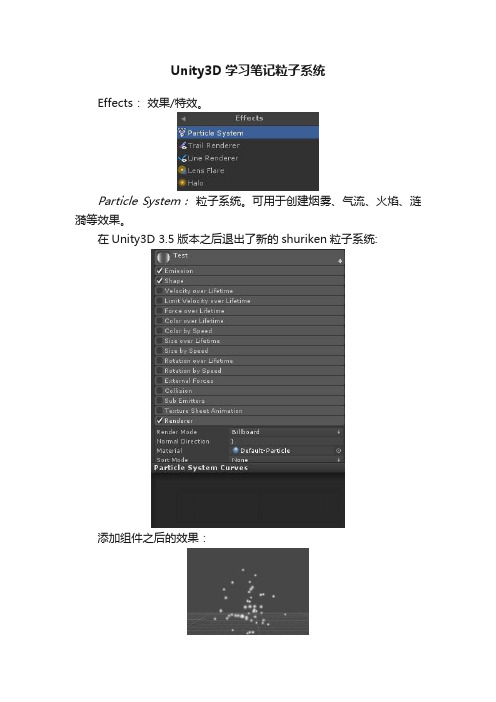
Unity3D学习笔记粒子系统Effects:效果/特效。
Particle System:粒子系统。
可用于创建烟雾、气流、火焰、涟漪等效果。
在Unity3D 3.5版本之后退出了新的shuriken粒子系统:添加组件之后的效果:其中的Open Editor按钮可以打开粒子编辑器,用于编辑复杂的粒子效果。
由于shuriken粒子系统是模块化的管理方式,所以可以动态的添加模块:1.初始化模块:此模块是效果组件固有的模块。
Duration:粒子发射器,发射粒子的时间。
单位为S(秒)。
Looping:是否开启。
如果开启了循环,Duration值只要大于最小值0.10即可。
Prewarm:是否开启预热。
只有在开启的循环的时候,预热才有效果,粒子量相似发射了一个粒子周期。
Start Delay:预热延迟。
游戏开始多长时间后,预热开启。
单位为S。
Start Lifetime:粒子从发射器出来,到消失的时间。
单位为S。
Start Speed:粒子发射的速度。
Start Size:粒子大小。
Start Rotation:粒子的旋转角度。
Start Color:粒子的颜色。
Gravity Multiplier:设置重力对粒子的影响,数值越大影响越大。
Inherit Velocity:速度继承。
当粒子系统是运动的时候,粒子的速度会继承运动的速度。
但粒子坐标系必须在世界坐标系。
Simulation Space:坐标系是本身还是世界坐标系。
Play On Awake:在游戏开始播放,但不影响Start Delay效果。
Max Particles:粒子释放的最大数量,当达到最大数量时,停止释放粒子,当有粒子消失时继续释放。
2.Emission Module(粒子发射模块)用于粒子发射的速率。
或是某个特定时间发射大量的粒子,用于模拟爆炸的效果。
每秒发射粒子数量。
Bursts为某个时间点爆发出粒子的数量,这个时间必须在粒子Duration范围内。
- 1、下载文档前请自行甄别文档内容的完整性,平台不提供额外的编辑、内容补充、找答案等附加服务。
- 2、"仅部分预览"的文档,不可在线预览部分如存在完整性等问题,可反馈申请退款(可完整预览的文档不适用该条件!)。
- 3、如文档侵犯您的权益,请联系客服反馈,我们会尽快为您处理(人工客服工作时间:9:00-18:30)。
粒子系统是在三维控件渲染出来的二维图像,主要用于烟,火,水滴,落叶等效果。
一个粒子系统由例子发射器、粒子动画器和粒子渲染器三个独立的部分组成。
该文章出自【狗刨学习网】Unity中自带了一些粒子效果,在Assets>ImportPackage>articles,即可将Prticles.UnityPackage导入到项目中,这些粒子效果包括:Dust(沙尘)、Fire(火焰)、Water(水)、Smoke(烟雾)、Sparkles(闪光),还有一些粒子资源 Sources、Misc(杂项),如下图随便拖出来几个先创建一个Empty的GameObject,为其添加下图的五个组件1.Ellpsoed Particle:椭球粒子发射器,可在一个星球范围内生成大量的粒子,可痛过Ellipsoid属性对其缩放和拉伸。
∙Emit:粒子发射,开启该项,发射器将发射粒子∙Min/Max Size:生成的每颗粒子的最小/大尺寸∙Min/Max Energy:每颗粒子的最小/大生命周期(以秒为单位)∙Min/Max Emission:每秒生成粒子的最小/大数目∙World Velocity:粒子在世界坐标中沿xyz方向的初始速度∙Local Velocity:局部速度,以某个对象为参照物,相对沿着xyz方向的初始速度。
∙Rnd Volocity: 随机速度∙Emitter Velocity Scale:发射速度比例∙Tangent Velocity:切线速度,粒子XYZ轴穿过发射器表面的初始速度。
∙Angular Velocity:角速度,新生粒子的角速度,单位(°/s)∙Rnd Angular Velocity:随机角速度∙Rnd Rotation :随机旋转,启用后粒子会以随机的方向生成。
∙Simulate in World space:在世界坐标空间中更新粒子运动。
如果关闭该项,则每一个单独粒子的位置总是随着发射器的位置变化而发生相对的运动;若开启该项,粒子不会受到发射器运动的影响。
比如一个上升的火球,火焰会在产生后向上漂浮并距离火球的距离越来越远,如果关闭此项,那么这些相同的火焰是会随着火球而在屏幕上移动的。
∙One Shot:单次发射,将在Emission属性内一次性地生成所有的粒子,然后停止发射,启用该属性可用于爆炸,水花四溅,魔法效果;关闭该属性,枪管的烟,风,瀑布等效果。
∙Ellipsoid:椭球,根据XYZ轴设置粒子的生成范围。
∙Min Emitter Range:最小发射器的范围细节说明:椭球粒子发射器是最基本的粒子发射器,添加到场景后,可以定义成才粒子的边界并给出粒子的初始速度。
使用Particle Animator(粒子动画器)可以操纵粒子随时间不断的变化出想要的效果。
当时图表现不同的粒子时,可分别调整Size,Energy,Emission以及Velocity属性。
例如小的Size可以模拟萤火虫或者天空中的星星,Energy和Emission属性可以控制粒子在屏幕中保留多超时间以及一次可以生成多少颗粒子。
Velocity属性控制粒子的运动,可以通过脚本改变Velocity的值模拟不同的粒子效果。
如果想模拟风,可设定Velocity属性的X和Z值。
注意:要谨慎使用大量粒子效果,粒子数量越多对硬件设备的要求就越高。
所以尽量用最少的粒子来实现需要的效果。
Emit属性要与粒子动画器中的AudoDestruct(自动销毁)属性相结合使用。
通过脚本可以使发射器停止发射粒子,然后自动销毁功能会自动销毁粒子系统以及它所绑定的游戏对象。
2.Mesh Particle Emitter:网格粒子发射器,在一个网格周围发射粒子,粒子从网格的表面开始生成。
(部分属性同椭球粒子发射器一样)∙Interpolate Triangles:插值三角形。
开启该项粒子会在网格的表面生成;关闭该项粒子则会在网格的顶点处生成。
∙Systematic:系统性,粒子会按照网格定义好的顶点顺序来生成。
∙Min/Max Normal Velocity:最小/大法线速度,从网格抛出粒子的最小/大数量。
∙Mesh:网格,可单机圆圈按钮Select Mesh,选择不同的网格,不同的网格,粒子的发射的初始形态就不同。
细节说明:当需要更精确的控制粒子生成的位置以及方向时,网格粒子发射器会比椭球发射器更加简单,它可用来创造更高级的效果。
网格粒子发射器通过附加在网格上的顶点来发射粒子,因此网格区域的多边形越密集,粒子的发射也就越密集。
3.Particle Animator:粒子动画器使粒子随着时间而运动,可对粒子系统添加风,拖放和颜色循环等效果,下面介绍属性。
∙Does Animation Color:使用颜色的动画,开启后粒子在其生命周期内会循环变化颜色。
∙Color Animation:颜色动画,可定义五种颜色,使所有的粒子循环使用这些颜色。
∙World Rotation Axis:是粒子围绕世界坐标局部旋转,可用来创造高阶的法术效果。
∙Local Rotation Axis:局部旋转轴,粒子围绕着局部坐标来旋转。
∙Size Grow:粒子会随着时间变化而变大。
∙Rnd Force:随机外力,每一帧都随机施加一个外力。
∙Force:外力,每一帧都给粒子施加外力。
∙Damping:阻尼,每一帧有多少粒子的速度会减慢,当值设为1时没有阻尼,因此粒子的速度不会减慢。
∙Autodestruct:自动销毁,启用该向后,则所有消失的粒子在销毁时同时销毁为其绑定的游戏对象。
细节说明:Rotation Axes:旋转轴,不管是设置局部还是世界坐标旋转轴,都会使粒子围绕其指定的轴旋转。
数值越大旋转越快。
旋转轴设置为局部的时候是改变的Transform组件的Rotation属性;设置为世界坐标旋转时粒子的旋转轴始终不变。
Forces&Damping:外力和阻尼,利用外力可时一个粒子在方向上产生加速。
阻尼可在粒子不改变方向的情况下使其加速或者减速,值为1表示没有阻尼,粒子不会加速或减速;值为0表示粒子会立即停止;值为2表示每秒粒子的速度都会加倍。
Destorying GameObjects attached to Particles:销毁绑定到粒子的对象。
比如一个油桶爆炸的效果;可将一个Emit属性被禁用的爆炸粒子效果附加到油桶上,同时开启这个爆炸粒子的Autodestruct属性。
在发生碰撞时开启Emitter属性(即开启粒子发射器播放爆炸效果),在发生爆炸效果后油桶会随着粒子的生命周期一并销毁。
4.World Particle Collider:世界坐标粒子碰撞器,可以使得粒子与场景中其他的碰撞体发生碰撞。
∙Bounce Foctor:弹性系数。
粒子与其他对象发生碰撞时会使其加速或减速,该属性与粒子动画器的组件的Damping(阻尼)属性相类似。
∙Collision Energy Loss:碰撞活力损失,当发生碰撞时粒子每秒损失的活力总和,小于0时粒子销毁。
∙Collides with:碰撞对象,决定粒子与哪一个层级发生碰撞。
∙Send Collision Message:发生碰撞消息,开启该项后,每个粒子都会发送一个碰撞消息,可痛过脚本捕获到该消息。
∙Min Kill Velocity:最小消灭速度,如果一个粒子因为碰撞而使速度降到最小消灭速度,它将被销毁。
细节说明:Message:发送消息,若开启Send Collision Message,则在碰撞中任何粒子都会发送消息OnParticleCollision到粒子绑定的对象和与粒子相碰撞的对象。
注意:Send Collision Message可用作模拟子弹和冲击伤害,当有许多粒子时碰撞检测会变得缓慢,因此要适当地使用粒子碰撞,消息发送会占用大量的消耗,因此尽量不要将其用在粒子系统中。
5.Particle Renderer:粒子渲染器,可将粒子渲染到屏幕上,没有粒子渲染器就看不到粒子效果。
∙Cast Shadows:开启该项,粒子可产生阴影。
∙Receive Shadows:开启该项,粒子可接收阴影。
∙Materials:可将指定的材质显示到每个粒子的位置,可调整Size参数来添加粒子类型。
∙Use Light Probes:使用光线探测,开启后则烘培过的光线探测可显示在场景中,它是一个插值光线探测。
∙Light Probe Anchor:光线探测探测锚点,开启后渲染器会通过Transform 组件的位置来寻找插值光线探测。
∙Camera Velocity Scale:相机速度比例,应用到基于相机运动的粒子的延伸总量。
∙Stretch Particle:粒子伸展,该属性决定了粒子的渲染方式。
∙Billboard:公告板,粒子被渲染为面向Camera的方向。
∙Sorted Billboard:分类公告板,粒子按照深度进行分类,使用混合材质时用到该项。
∙Stretched:伸展,粒子面向其正在运动的方向。
∙Horizontal Billboard:水平公告板,所有粒子沿着XY轴平面对齐。
∙Vertical Billboard:垂直公告板,所有粒子沿着XZ轴的平面对齐。
∙Length Scale:长度比例,如果Stretch Particles设置为伸展,那么此值可以决定粒子在其运动方向上的长度。
∙Velocity Scale:速度比例∙Max Particle Size:最大粒子大小,决定在屏幕上显示粒子的大小,1覆盖整个视图,0.5覆盖一半的视图。
UV Animation :UV动画如果有一项被设置,则通过使用平铺文理来生成粒子的UV坐标。
∙X Tile:X轴向上的平铺数。
∙Y Tile:Y轴向上的平铺数。
∙Cycles:动画序列循环的次数。
细节说明:1.选择材质,当建立一个粒子渲染器时,使用适当的材质及可双面渲染材质着色器是非常重要的,大部分时候所要使用的材质都有一个内置的粒子着色器。
2.扭曲粒子,默认情况下粒子会议Billboarded的方式进行渲染,这对于表现烟雾,爆炸等会有很好的效果。
粒子可以任何速度向然和方向伸展,这对于火化,闪电,光束的效果非常有用。
3.动画纹理,粒子系统可通过一个动画平铺贴图来渲染。
要使用此功能应保持在图像的节点之外。
当粒子按其生命周期去循环时,也会连同图像一起进行循环。
这对于给粒子增加更多的生命周期或者制作小的旋转碎片非常有用。
对粒子系统就介绍到这里,自己可以尝试做一个爆炸效果,或者下雨,下雪等效果。
